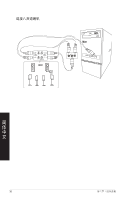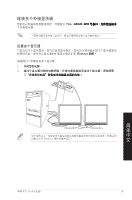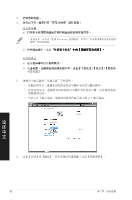Asus K5130 K5130 User's Manual - Page 38
從開始屏幕, 從桌面模式
 |
View all Asus K5130 manuals
Add to My Manuals
Save this manual to your list of manuals |
Page 38 highlights
3 4 a Windows b a b 5 1/2 1或 2 6 38
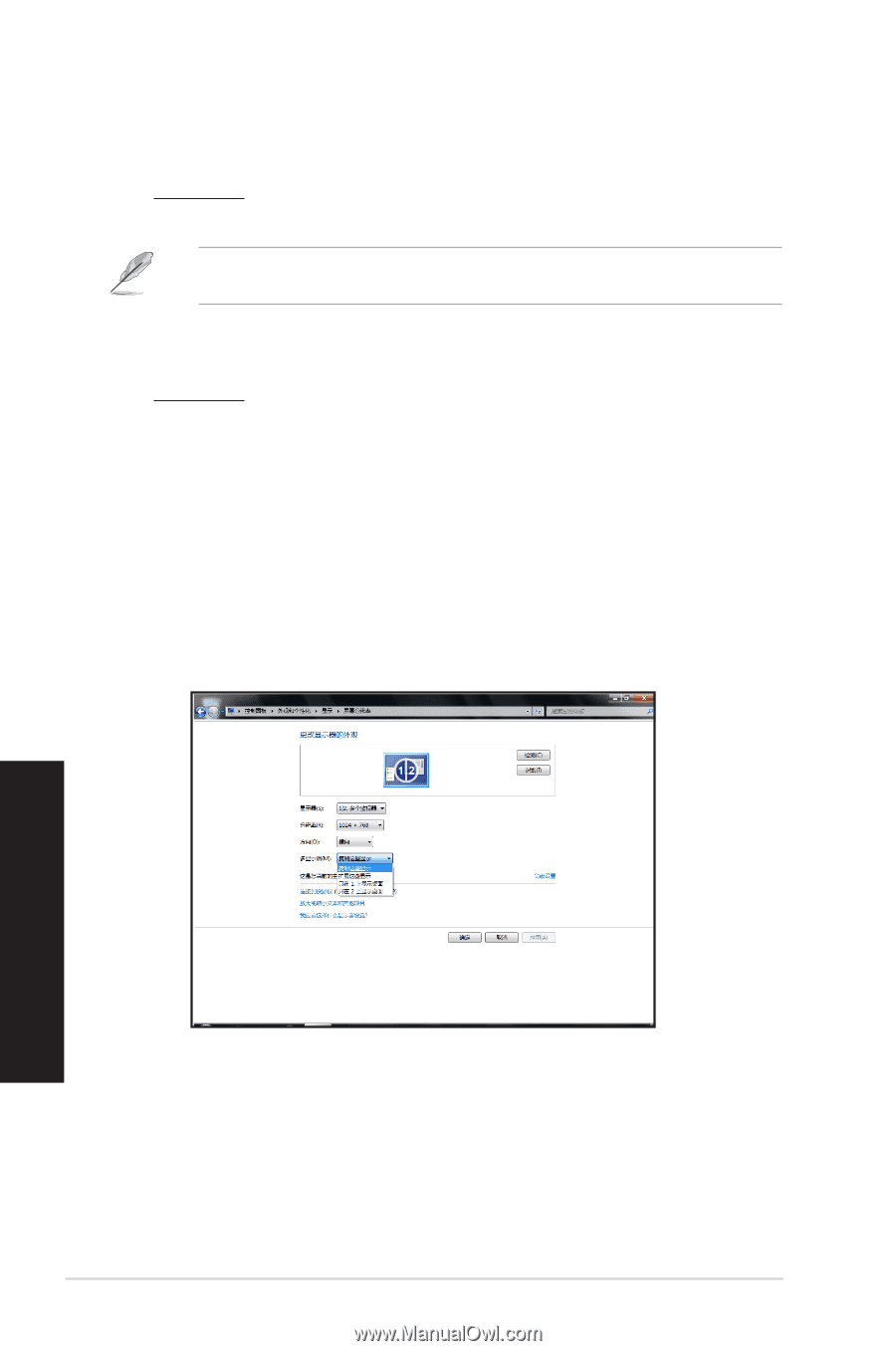
²·
第三章:設備連接
簡
體
中
文
5.
選擇多個顯示器的“多顯示器”下拉菜單。
•
複製Ćć顯示:選擇此項將添加的顯示器作為ú顯示器的副本。
•
ħĨĆć顯示:選擇此項將添加的顯示器作為ħĨ顯示器。Ć將增加您的
電腦使用ĝ間。
•
只在1/2 上顯示桌面:選擇此項將僅在顯示器 1或 2 上顯示桌面。
3.
啟動您的電腦。
啟動您的電腦。
4.
執行以下任一操作打開“屏幕分辨率”進行設置:
執行以下任一操作打開“屏幕分辨率”進行設置:
從開始屏幕
aÁ 打開所有應用程序畫面Ě將控制面板添加到開始屏幕。
打開所有應用程序畫面Ě將控制面板添加到開始屏幕。
更多內容,請參½“使用 Windows 應用程序”章節中“在開始屏幕添加更多應用
程序”部分的說明。
bÁ 在控制面板中,點ø“外ĕ和個性¸”中的【調Ċ屏幕分辨率】。
在控制面板中,點ø“外ĕ和個性¸”中的【調Ċ屏幕分辨率】。
“外ĕ和個性¸”中的【調Ċ屏幕分辨率】。
外ĕ和個性¸”中的【調Ċ屏幕分辨率】。
”中的【調Ċ屏幕分辨率】。
中的【調Ċ屏幕分辨率】。
從桌面模式
aÁ 在開始屏幕中打開桌面模式。
在開始屏幕中打開桌面模式。
bÁ 右ø桌面,在隨ĵ出現的彈出窗口中,點ø【個性¸】į【顯示】į【更改顯
右ø桌面,在隨ĵ出現的彈出窗口中,點ø【個性¸】į【顯示】į【更改顯
示器設置】。
6.
點ø【應用】或【確定】。然後在確認信息畫面上點ø【保留更改】。